Articoli
A tutta musica con Linux
Giada è uno strumento di produzione musicale versatile e robusto, destinato principalmente a DJ, artisti che si esibiscono dal vivo e autori di musica elettronica.
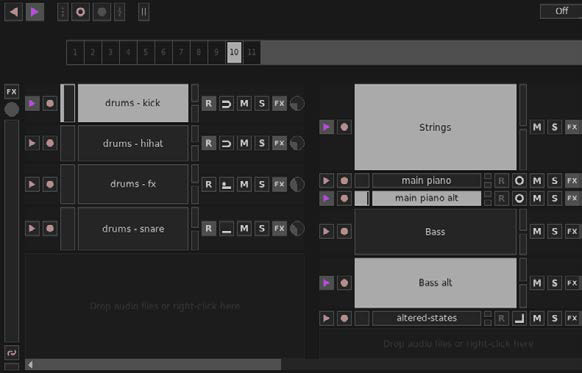
Di base, il software funziona come una loop machine, consentendovi di costruire performance in tempo reale stratificando tracce audio o eventi MIDI, il tutto orchestrato dal suo sequencer principale. Giada è anche un lettore di campioni completo e, se vi dedicate alla scrittura di canzoni o desiderate modificare registrazioni dal vivo, il suo potente Action Editor offre un controllo preciso per creare o modificare i pezzi con precisione. Le capacità di registrazione di Giada non si limitano alle sorgenti digitali: può anche catturare suoni dal mondo reale ed eventi MIDI da dispositivi esterni o altre applicazioni. Funziona inoltre come processore di effetti, offrendovi la libertà di elaborare campioni o segnali di ingresso audio/MIDI con gli strumenti VST della vostra libreria di plug-in.
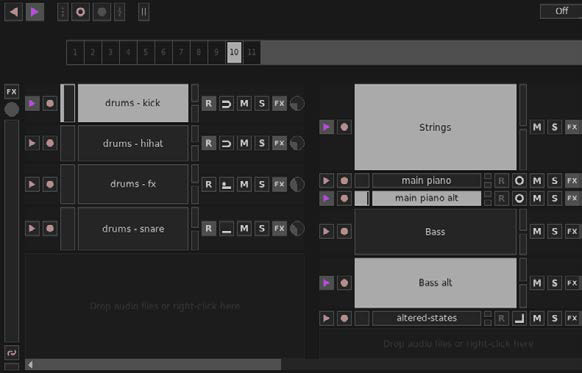
L’ultima versione ha introdotto miglioramenti nell’usabilità e nella funzionalità di varie caratteristiche
Giada si distingue anche come controller MIDI, consentendo il controllo di altri software o la sincronizzazione di dispositivi MIDI fisici se lo usate come master sequencer MIDI. Il suo design si concentra sulle esigenze delle performance dal vivo, con un potente motore audio multi-thread, un’interfaccia elegante e priva di inutili complessità e il supporto per VST3, LV2 e I/O MIDI. È uno strumento leggero ma potente, che riesce a soddisfare l’ambiente esigente delle esibizioni live. Supporta un’ampia gamma di sistemi operativi tra cui, oltre a Linux, Windows, macOS e FreeBSD, il che lo rende utilizzabile in un’ampia varietà di situazioni. L’ultima versione, la 1.0.0 “Genius loci”, introduce diverse novità, come un menu principale ridisegnato, indicatori audio verticali nella finestra di I/O e miglioramenti nell’usabilità e nella funzionalità di varie caratteristiche. L’applicazione è al 100% Open Source con licenza GPL, quindi potete intervenire sul suo codice se avete esigenze specifiche. Può essere scaricata da qui. mentre a questo indirizzo trovate una guida dettagliata sul suo utilizzo.

1- Controlli di trasporto
Controlla il sequencer e comprende il pulsante play/stop e il pulsante rewind che riporta rapidamente alla prima battuta.
2- Sequencer
Mantiene la sincronizzazione della performance dal vivo ed è responsabile della gestione di loop, campioni ed eventi MIDI.
3- Colonne e canali
Le colonne sono usate per organizzare il progetto e disporre i canali, che a loro volta contengono campioni audio o eventi MIDI.
4- Ingresso principale
L’ingresso per l’I/O audio (l’uscita è a destra). Le manopole circolari controllano il volume e le barre verticali sono gli indicatori.
Leggi anche: “Tux N Mix: distro da scroprire“”
Articoli
I gadget segreti degli hacker
La valigetta del pirata contiene dispositivi hi-tech piccoli, anonimi e potenti, facilmente acquistabili anche su Amazon. Ecco la nostra selezione

FLIPPER ZERO STARTER SET
TUTTO COMPRESO
Del Flipper Zero ne abbiamo parlato più volte. Questo che vi proponiamo è lo Starter Set, dove trovate anche la scheda Wi-Fi. Per chi non lo conoscesse, il Flipper Zero è in sostanza un gadget multiuso per pentester, geek, hacker etici e appassionati di hardware. È tascabile e racchiude una varietà di strumenti avanzati come RFID, RF, infrarossi, emulazione HID, GPIO, debug hardware e Bluetooth. È completamente autonomo e non richiede un computer o hardware esterno per funzionare. Tutto è gestito tramite un pulsante di navigazione a 5 direzioni e uno schermo LCD. Tuttavia, quando collegato a un computer o utilizzando le app Android e iOS incluse, può essere espanso, modificato e aggiornato secondo necessità.
Quanto costa € 253
Dove acquistarlo su Amazon

GEEEKPI RASPBERRY PI 5 8 GB STARTER KIT
E SI PARTE COSI’
Il Raspberry Pi 5 è un potente computer a scheda singola, perfetto per progetti avanzati e applicazioni che richiedono elevate prestazioni. Questa versione include un Raspberry Pi 5 con 8 GB di RAM, equipaggiato con una CPU ARM Cortex-A76 da 2,4 GHz e una GPU VideoCore VII da 800 MHz, che garantiscono prestazioni superiori fino a 2 o 3 volte rispetto al modello precedente, Raspberry Pi 4 Model B. Per garantire un funzionamento ottimale, il kit include un sistema di raffreddamento avanzato, con una ventola ultra silenziosa da 3510 e cuscinetti termici che permettono facilmente di mantenere la temperatura sotto controllo. La ventola è naturalmente controllabile tramite PWM, con il supporto del sistema operativo ufficiale Raspberry Pi, che consente anche di regolare la velocità in base alle proprie esigenze.

Quanto costa € 160
Dove acquistarlo su Amazon
STTWUNAKE
UNA COLLANA? MACCHÉ!
Il registratore intelligente con chip DSP di nuova generazione offre una riduzione del rumore avanzata. La batteria interna garantisce un’autonomia di circa 24 ore con una carica completa, mentre la memoria integrata è in grado di archiviare fino a 100 ore di registrazioni. L’uso del dispositivo è estremamente semplice: basta accendere l’interruttore di alimentazione per iniziare a registrare, e spegnerlo per salvare il file e terminare la registrazione. Inoltre, può essere indossato come una collana grazie alla catenina in acciaio inossidabile inclusa, trasformandosi in un elegante accessorio.

Quanto costa € 39,00
Dove acquistarlo su Amazon
Leggi anche: “Altri gadget dell’hacker“
Articoli
La distro per le memorie flash
EasyOS è una distribuzione Linux leggera e user-friendly sviluppata da Barry Kauler, creatore di Puppy Linux. Si distingue per la distribuzione tramite file di immagine del disco, ottimizzati per l’uso su dispositivi di archiviazione flash. Include funzioni specifiche per ridurre le operazioni di scrittura, prolungando così la durata delle unità flash
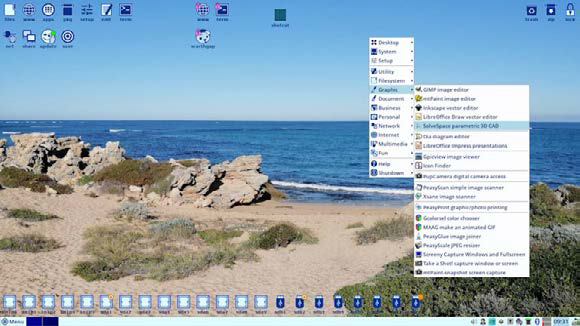
EasyOS è una distribuzione non convenzionale nata dal lavoro di Barry Kauler, noto per i suoi precedenti progetti Puppy Linux e Quirky Linux. Questo sistema operativo sperimentale incorpora diverse caratteristiche distintive che lo differenziano dalle distro tradizionali. L’architettura del sistema si basa sul concetto di containerizzazione. EasyOS permette, infatti, di eseguire applicazioni e persino interi ambienti desktop all’interno di container, gestiti attraverso un’interfaccia grafica chiamata Easy Containers. Questa scelta progettuale riflette una tendenza crescente nelle tecniche di distribuzione e isolamento del software. Una delle caratteristiche principali di EasyOS risiede nelle sue prestazioni. Il sistema opera principalmente nella RAM, il che si traduce in un avvio rapido delle applicazioni e nella reattività generale del sistema. Questo approccio, sebbene potenzialmente impegnativo per la memoria, mira a fornire un’esperienza utente fluida, particolarmente evidente con le applicazioni più pesanti.
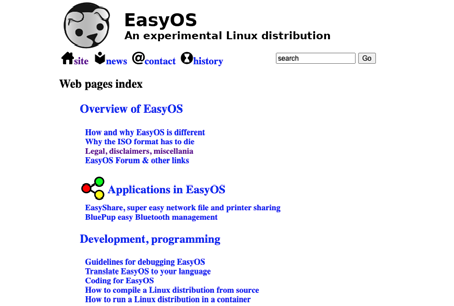
Su https://easyos.org/ potete trovare, oltre a una panoramica della distribuzione, una serie di tutorial molto utili
Diversa dalle altre
EasyOS si discosta dalle pratiche di distribuzione standard per quanto riguarda il formato di distribuzione. Invece del tipico file ISO, viene distribuito come file immagine del drive destinato a essere scritto direttamente su un dispositivo di archiviazione come una chiavetta USB o un’unità SSD. È quindi necessario avere familiarità con la scrittura di immagini su dispositivi di archiviazione, il che potrebbe presentare una curva di apprendimento se siete abituati ai processi di installazione tradizionali che coinvolgono i file ISO. Il sistema operativo incorpora ottimizzazioni specifiche per l’uso delle unità flash. Per esempio, dispone di una funzione di salvataggio progettata per ridurre al minimo le operazioni di scrittura. Questo approccio può contribuire a prolungare la durata di vita delle memorie flash, che in genere hanno un numero limitato di cicli di scrittura rispetto ai dischi rigidi tradizionali. L’ultima release di EasyOS è la versione 6.0, che inaugura la serie Scarthgap. Prosegue la pratica di includere un numero molto elevato di pacchetti integrati, presentandone ora le versioni più recenti e mantenendo l’attenzione sulla facilità d’uso e sulla flessibilità. Potete trovare maggiori dettagli su questo sito.
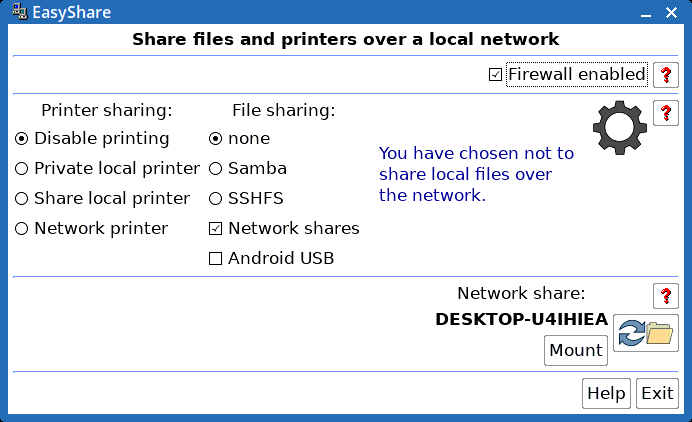
L’ultima release di EasyOS è la versione 6.0, che inaugura la serie Scarthgap. La distro è proposta come immagine del drive da scrivere direttamente su una chiavetta USB o un’unità SSD
Articoli
Rilasciata SKUDONET v7.1.0
Nuove funzionalità e miglioramenti per supporto hardware, gestione della CPU e della memoria, prestazioni di rete e sicurezza per la Community Edition
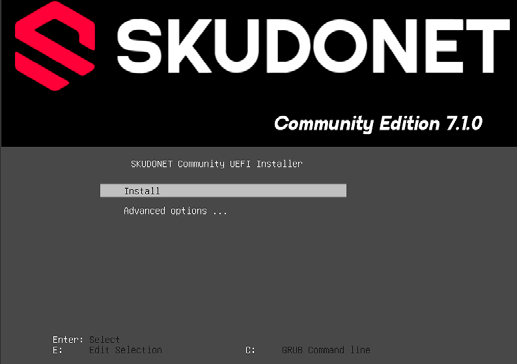
SKUDONET è una soluzione Open Source per il bilanciamento del carico e l’Application Delivery Control (ADC), progettata per ottimizzare la gestione del traffico e migliorare la sicurezza delle applicazioni Web e dell’infrastruttura IT. Offre una gamma di soluzioni di bilanciamento del carico che soddisfano diverse esigenze, tra cui opzioni virtuali, baremetal, hardware e basate su cloud. Garantiscono una distribuzione efficiente del traffico, migliorano le prestazioni delle applicazioni e mantengono un’elevata disponibilità. Inoltre, SKUDONET include solide funzionalità di cybersecurity come la protezione DDoS, i firewall per applicazioni Web e l’ispezione SSL/TLS. La piattaforma offre edizioni community ed enterprise. La prima è gratuita e adatta agli ambienti di test e sviluppo, mentre la seconda è progettata per la produzione su larga scala con funzionalità avanzate e capacità di automazione.
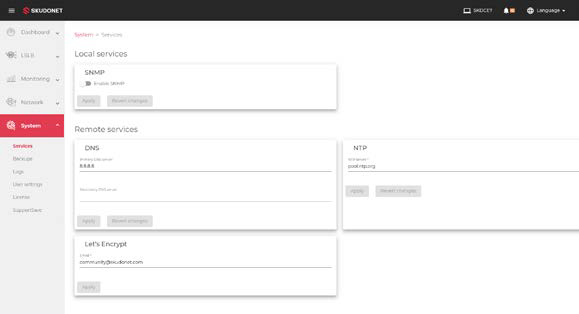
La gestione dei servizi locali e remoti permette di abilitare SNMP, configurare server DNS primari e secondari, impostare server NTP e gestire i certificati SSL tramite Let’s Encrypt
Una nuova uscita con tanti miglioramenti
SKUDONET ha lanciato la sua Community Edition 7.1.0, un aggiornamento significativo basato su Debian 12 con Kernel 6.1.90 LTS. Questa versione introduce un supporto hardware potenziato, una migliore gestione della CPU e della memoria e prestazioni di rete superiori, oltre a rafforzare le funzioni di sicurezza. L’introduzione del DHCP per NIC e VLAN semplifica la gestione della rete, mentre il supporto di Fully Qualified Domain Names (FQDN)
come IP di backend nelle farm HTTP aumenta la flessibilità. L’aggiunta della direttiva TLSv1.3 si allinea ai più recenti protocolli di sicurezza, garantendo una maggiore protezione delle comunicazioni criptate. I miglioramenti dei log e le librerie SSL aggiornate potenziano il monitoraggio e la sicurezza del sistema, offrendone una migliore comprensione e una protezione più solida. La release include anche profili reverse proxy più flessibili, che consentono configurazioni più personalizzate per adattarsi a diversi ambienti di rete. Le correzioni di bug di questa
versione garantiscono un funzionamento efficiente del software, riducendo al minimo i tempi di inattività e migliorando le prestazioni complessive. Per ulteriori informazioni sulle novità dell’ultima release, visitate questo sito.
leggi anche: “Debian 12 bookworm è qui!”
Articoli
La memoria del PC è tutto
Uno dei motivi per cui il sistema funziona male è la mancanza di RAM. Scoprite come estrarne il più possibile senza doverne aggiungere

Ottimizzare l’uso della memoria RAM in Linux può contribuire a migliorare le prestazioni del sistema senza dover acquistare moduli aggiuntivi. Anzitutto dovete identificare i processi che consumano molta memoria. Per farlo, utilizzate strumenti come top, htop o free. Con top:
top:
Quindi osservate la colonna %MEM per vedere l’utilizzo della memoria di ciascun processo. Potete poi anche verificare semplicemente la quantità di memoria libera nel sistema usando:
free -m:
Questo comando mostra la memoria totale, utilizzata e libera in megabyte. Dopodiché, la chiusura delle applicazioni non utilizzate può liberare quantità significative di RAM. Questo include quelle in background che potrebbero non essere immediatamente visibili. Alcuni programmi partono automaticamente all’avvio del computer: disabilitandoli si può risparmiare memoria e abbiamo visto come farlo in Aiuto, è tutto lento!. Potete poi sostituire le applicazioni che richiedono molta memoria con alternative più leggere. Per esempio, utilizzate Featherpad invece di LibreOffice Writer per la semplice modifica del testo, o Midori invece di Firefox per la navigazione Web. Rimanendo, però, nell’ambito delle modifiche di sistema, potete provare ad aumentare lo spazio di swap. Può aiutare il sistema a gestire carichi di lavoro maggiori, fornendo memoria virtuale aggiuntiva. Controllate quindi lo spazio di swap attuale:
swapon –show
Create ora un nuovo file di swap:
sudo fallocate -l 4G /swapfile # Crea un file di swap
sudo chmod 600 /swapfile
sudo mkswap /swapfile
sudo swapon /swapfile
Rendete quindi permanente il file di swap aggiungendo la seguente riga a /etc/fstab:
Anc/swapfile none swap sw 0 0
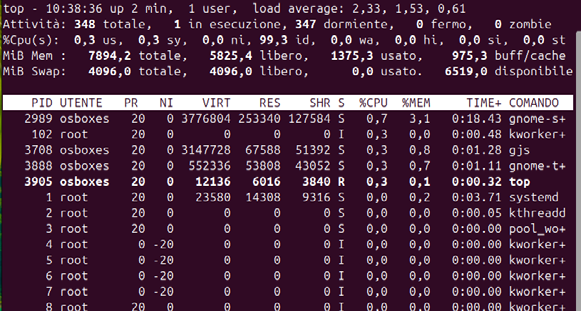
Con top avete un’idea immediata dei processi in esecuzione ma anche della quantità di RAM usata, in modo da poter pianificare meglio
Modifiche avanzate
ZRAM crea un dispositivo a blocchi compresso nella RAM, che può essere utilizzato per lo swap o semplicemente come filesystem temporaneo. Questo può essere più efficiente dell’uso di uno swap tradizionale su disco. Installate anzitutto zram-tools in questo modo:
Ancsudo apt install zram-tools
Ora create o modificate /etc/default/zramswap e configurate la dimensione della ZRAM e l’algoritmo di compressione, dopodiché avviate ZRAM:
Ancsudo systemctl enable zramswap
sudo systemctl start zramswap
Un’altra soluzione ancora riguarda ottimizzare il filesystem e le cache. L’uso di filesystem ottimizzati per le prestazioni e la gestione delle cache può contribuire, infatti, a migliorare l’utilizzo della memoria. Per cancellare la cache usate il seguente comando:
sudo sysctl -w vm.drop_caches=3
Poi regolate la swappiness: controlla l’aggressività con cui il kernel scambia la memoria. Valori più bassi riducono lo swapping:
sudo sysctl vm.swappiness=10
Infine, il demone Early OOM (Out of Memory) aiuta a recuperare le condizioni di bassa memoria prima che il sistema diventi non reattivo. Installate quindi Early OOM in questo modo:
sudo apt install earlyoom
Dopodiché abilitatelo:
sudo systemctl enable earlyoom
sudo systemctl start earlyoom
Leggi anche: “Come fare a capire che computer avete”
*illustrazione articolo progettata da Freepik
Articoli
Aiuto, il mio sistema è lento!
La rimozione di servizi e demoni non necessari in Linux può liberare risorse di sistema e migliorare le prestazioni.

Selezionando e disattivando con cura i servizi non necessari, è possibile ottimizzare le prestazioni del sistema e ridurre l’utilizzo della memoria, rendendo l’esperienza Linux più efficiente e reattiva. Questo è un lavoro che dovrete in larga parte fare a mano ma vi daremo più in basso alcuni esempi di servizi che potrebbero non servirvi. Anzitutto, per elencare tutti i servizi abilitati, utilizzare il comando systemctl:
systemctl list-unit-files –state=enabled
Questo comando visualizza tutti i servizi abilitati e lanciati all’avvio. Esaminate quindi l’elenco e identificate quelli non necessari. I più comuni presenti su un tipico sistema desktop possono includere quelli per i protocolli di rete che non si usano, come NFS, o per l’hardware che non si possiede, come il Bluetooth. Una volta identificato un servizio non necessario, è possibile disabilitarlo usando systemctl. Anzitutto, arrestate il servizio in esecuzione:
sudo systemctl stop <nome_servizio>
Sostituite, ovviamente, <nome_servizio> con il nome del servizio che volete disabilitare. Infine, disabilitatelo con il seguente comando (non viene più avviato all’avvio del sistema):
sudo systemctl disable <nome_servizio>
Se volete garantirvi che un servizio non possa essere avviato manualmente o da un altro servizio, è possibile mascherarlo in questo modo:
sudo systemctl mask <nome_servizio>
Infine, potete verificare che un servizio sia disabilitato e non in esecuzione, utilizzando:
systemctl status <nome_servizio>
Scegliere cosa disabilitare
Come dicevamo, quello che non vi serve più si può disabilitare, ma solo voi sapete cosa non vi serve. Per esempio, se non si ha bisogno di funzionalità di stampa è possibile eliminare CUPS:
sudo systemctl stop cups
sudo systemctl disable cups
Se invece non vi serve interagire con rete di altri sistemi come quelli Apple, potete disabilitare Avahi (Zeroconf Network Discovery):
sudo systemctl stop avahi-daemon
sudo systemctl disable avahi-daemon
Infine, siamo abbastanza sicuri che anche il modem non sia più utilissimo alla maggior parte delle persone, quindi potete eliminare il Modem Manager:
sudo systemctl stop ModemManager
sudo systemctl disable ModemManager
Naturalmente, dovete fare attenzione a cosa disabilitate, perché alcuni servizi possono sempre tornarvi utili e non averli disponibili all’avvio può crearvi problemi in un distante futuro in cui non ricordate più di averli disabilitati… Però, per esempio, tutti i servizi legati ai portatili, come Power Management and Notebook Tools (tlp) possono essere abbastanza tranquillamente disabilitati se usate un desktop.
Non basta ancora
GNOME Tweaks, noto anche come GNOME Tweak Tool, è un’utility per l’ambiente desktop GNOME che consente agli utenti di modificare varie impostazioni avanzate e di personalizzare l’interfaccia di GNOME al di là di quanto è possibile fare con l’applicazione standard Impostazioni. La cosa più importante, in questo contesto, è che è possibile usarlo per alleggerire il sistema. Anzitutto, se GNOME Tweaks non è già installato sul vostro sistema, potete installarlo usando il seguente comando:
sudo apt install gnome-tweaks
Una volta installato, è possibile lanciare GNOME Tweaks dal menu delle applicazioni cercando “Tweaks” o tramite la riga di comando:
gnome-tweaks
Disattivare le animazioni può rendere l’ambiente desktop più veloce. Per farlo, in GNOME Tweaks, andate alla scheda Generale. Trovate Animazioni e disattivatelo. Potete anche semplificare la visualizzazione dei font per rendere il sistema più reattivo. L’uso di caratteri più semplici può, infatti, ridurre leggermente il carico grafico. Per farlo, andate alla scheda Font. È possibile ridurre le opzioni Hinting e Antialiasing per ottenere un leggero aumento delle prestazioni. Anche la regolazione degli effetti delle finestre e di altre impostazioni visive può migliorare ulteriormente le prestazioni. Nella scheda relative alle finestre, scegliete di staccare le finestre modali: questo può ridurre l’overhead grafico quando si interagisce con tali elementi visivi.
*illustrazione articolo progettata da Freepik
Articoli
Come fare a capire che computer avete
Il primo passo per mettere mano al proprio sistema è valutarlo e capire quanto è potente o debole e che prestazioni ha
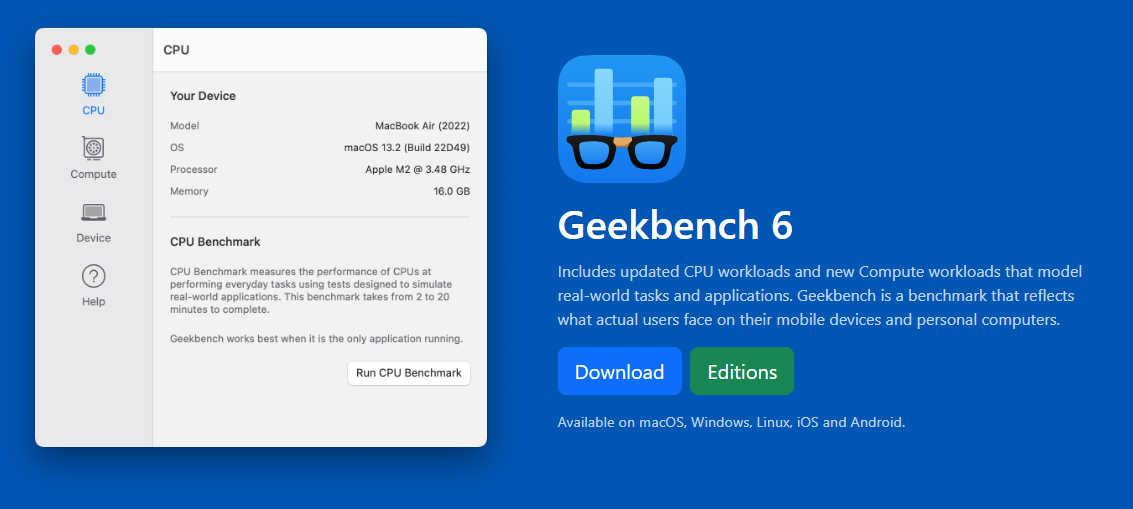
Conoscere le capacità del proprio computer è fondamentale per diversi motivi e l’utilizzo di uno strumento di benchmarking come GeekBench per misurarne le prestazioni può fornire indicazioni preziose che aiutano a prendere decisioni informate sull’utilizzo di hardware e software. Conoscendo le specifiche hardware e le capacità di prestazione del computer è, infatti, possibile ottimizzarne l’uso. Per esempio, si può scegliere un software che funzioni in modo efficiente sul sistema ed evitare le applicazioni che richiedono più risorse di quelle che l’hardware può fornire. Inoltre, conoscere le capacità del sistema aiuta a identificare i colli di bottiglia delle prestazioni. Che si tratti di CPU, RAM, GPU o storage, capire quale componente limita le prestazioni permette di indirizzare gli aggiornamenti in modo più efficace. Prima di investire in questi ultimi, è infatti essenziale comprendere le prestazioni dell’hardware attuale. Questa conoscenza consente di aggiornare solo i componenti necessari, massimizzando il rapporto costo-efficacia degli investimenti. Per esempio, l’aggiornamento di un disco rigido a un’unità SSD può aumentare significativamente le prestazioni, ma se la CPU è obsoleta, potrebbe essere necessario considerare anche questo aspetto. Alcune applicazioni software e sistemi operativi hanno requisiti hardware specifici. Conoscere le capacità del computer garantisce l’installazione di software compatibili con l’hardware, evitando problemi di prestazioni e stabilità. C’è anche un altro aspetto importante: per le attività che richiedono molte risorse, come l’editing video, i giochi o l’esecuzione di macchine virtuali, è importante conoscere i limiti del sistema. Questo aiuta ad allocare le risorse in modo più efficiente e garantisce che il vostro computer funzioni in modo ottimale senza inutili affaticamenti.
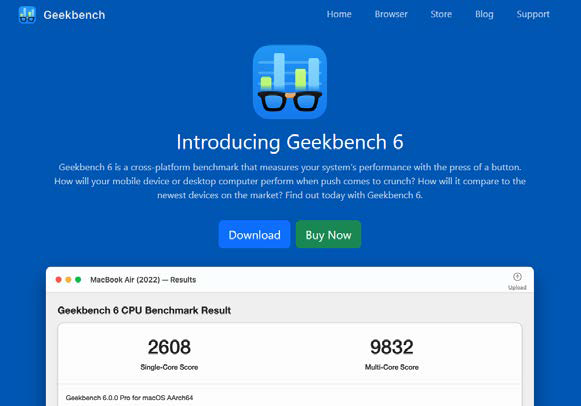
Geekbench (arrivato alla versione 6) è uno strumento davvero pratico per valutare le prestazioni di qualsiasi computer e dispositivo mobile
Uno strumento per capirci di più
GeekBench è uno strumento di benchmarking multipiattaforma che misura le prestazioni del sistema. Fornisce metriche dettagliate sulle prestazioni sia per i processi single-core sia per quelli multi-core. In questo modo è possibile vedere come la CPU gestisce i singoli compiti i carichi di lavoro multi-thread, acquisendo una visione completa delle capacità del sistema. Siccome sfrutta un’analisi comparativa, i punteggi di GeekBench possono essere confrontati con un vasto database di risultati ottenuti da altri sistemi. Questo permette di capire dove si colloca il computer rispetto agli standard attuali e ad altre configurazioni simili, aiutando a prendere decisioni per gli aggiornamenti. Peraltro, GeekBench supporta diversi sistemi operativi, tra cui Windows, macOS e, ovviamente, Linux. Questa capacità multipiattaforma consente di confrontare le prestazioni tra sistemi diversi, il che è utile se si sta pensando di cambiare sistema operativo (per esempio se avete un PC con Windows e volete confrontarlo con la nuova configurazione su Linux) o se si vuole garantire la coerenza tra ambienti diversi. Inoltre, la ripartizione dettagliata dei risultati di GeekBench mette in evidenza le aree specifiche in cui il sistema potrebbe avere prestazioni insufficienti. Che si tratti di velocità della memoria, capacità di calcolo o prestazioni di archiviazione, GeekBench aiuta a individuare i punti deboli che possono essere migliorati.
Dinamico e facile da usare
Considerate anche che effettuare il benchmarking regolarmente utilizzando GeekBench consente di monitorare le prestazioni del sistema nel tempo. Questo è utile per rilevare il loro degrado, che potrebbe indicare un hardware difettoso oppure la necessità di manutenzione, come la pulizia dalla polvere o la riapplicazione della pasta termica. Infine, e cosa non da poco, GeekBench è facile da usare e richiede una configurazione minima per funzionare. Fornisce risultati chiari e facilmente comprensibili, il che lo rende accessibile anche agli utenti che non hanno conoscenze tecniche approfondite. Insomma, GeekBench vi fornisce un metodo completo, comparativo e di facile comprensione per valutare le prestazioni del sistema e risulta uno strumento prezioso per mantenere nel tempo e migliorare la funzionalità del vostro computer. Vediamo come si usa.
Scaricare il programma
Andate all’indirizzo https://geekbench.com/ e scaricate la versione per Linux del programma di analisi, quindi aprire la cartella Scaricamenti.
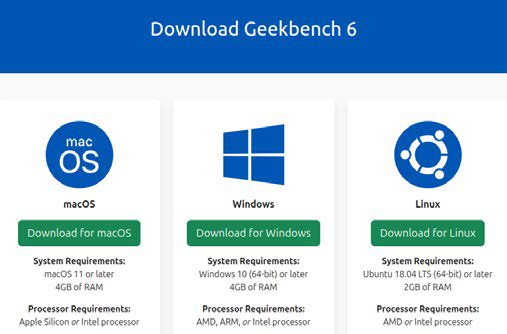
Eseguire il programma
Lanciate il programma con ./geekbench6 e ignorate pure la richiesta di inserire una chiave: tutto è gratuito per un uso occasionale.
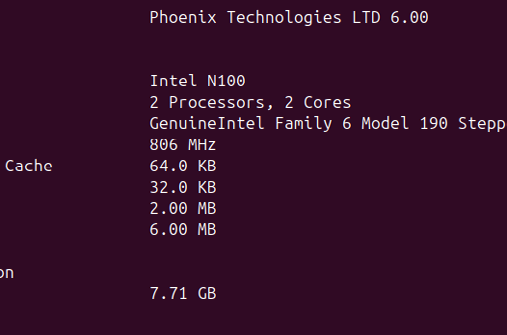
Lasciatelo lavorare!
Lasciate che il programma lavori e vedrete il terminale aggiornarsi man mano che i vari test vengono effettuati. Alla fine riceverete un link al risultato finale.
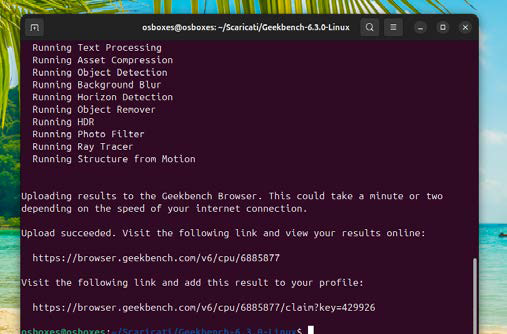
Leggere i risultati
Il modo in cui si consultano i dati di benchmark è comodissimo: un URL che è anche possibile condividere e usare per avere un confronto con altri modelli.
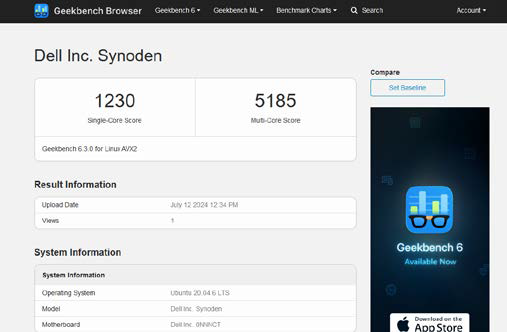
Articoli
Il quantum computing sta cambiando il mondo
La macchina del futuro sta arrivando e promette di rivoluzionare il modo in cui utilizziamo l’informatica. Dalla cybersecurity alle scoperte della chimica, i computer quantistici hanno il potenziale di trasformare ogni settore

l futuro sarà molto diverso da come lo immaginiamo, soprattutto grazie ai progressi continui nello sviluppo del computer quantistico. Gli elaboratori diventano ogni anno più potenti e flessibili, disponibili per i primi usi pratici, oltre che per i test in laboratorio. E la loro potenza di calcolo, basata su principi della fisica, completamente diversi da quelli dei computer tradizionali, permette loro di essere molto più veloci e potenti.
La nascita del computer quantistico
Negli anni Trenta del Novecento gli studi di Niels Bohr, Erwin Schrödinger, Werner Heisenberg, Max Born e Paul Dirac portarono a una rivoluzione nella fisica: superata la “fisica classica”, venne elaborata la teoria della meccanica quantistica che ancora oggi, quasi un secolo dopo, stiamo continuando a scoprire. La meccanica quantistica è alla base di molte rivoluzioni, tra le quali spicca quella dell’informatica quantistica. La possibilità di utilizzare dei “qubit” al posto dei tradizionali “bit” e i principi della meccanica quantistica, come l’entanglement (letteralmente “intreccio”) e come la sovrapposizione, il fenomeno che si verifica su scala subatomica in cui gli oggetti non hanno uno stato chiaramente definito, sta rivoluzionando il funzionamento del computer. Gli scienziati hanno già dimostrato che è possibile accelerare la velocità di calcolo di un ordine di grandezza rispetto a quello dei computer classici. E siamo solo all’inizio.
Addio approccio lineare
Un’analogia proposta dagli scienziati per spiegare come funziona il computer quantistico è quella della ricerca di un libro in una grande biblioteca. Nell’informatica tradizionale si cerca il volume esaminando ogni scaffale e ogni libro uno per uno, fino a trovare quello desiderato. Questo approccio lineare può essere lungo e inefficiente, soprattutto se siamo sfortunati e il titolo che si sta cercando si trova verso la fine della biblioteca. L’informatica quantistica, invece, permette di esplorare tutti i libri contemporaneamente, grazie al concetto di sovrapposizione. Può cioè considerare tutti i percorsi possibili contemporaneamente e identificare istantaneamente la posizione del libro desiderato. Al posto dei bit, che registrano le informazioni come degli 1 oppure degli 0, l’informatica quantistica utilizza i qubit, che possono rappresentare più stati contemporaneamente. Ciò permette ai computer quantistici di eseguire calcoli paralleli e di analizzare un vasto numero di possibilità in una frazione del tempo che impiegherebbero i computer classici per fare lo stesso.
Quali vantaggi porta
I computer quantistici oggi sono già disponibili e funzionano come degli acceleratori. Vengono utilizzati insieme a centri di calcolo ad alta potenza, oppure accanto a computer classici. Hanno già dimostrato di essere molto più potenti di quelli tradizionali per calcoli relativi, per esempio, alla ricerca in campi come la fisica e la biologia, in ambiti come l’analisi dei mercati finanziari, dei flussi del traffico urbano, per la crittografia e per la cybersecurity. Tuttavia, i computer quantistici funzionanti sono ancora sperimentali, molto costosi, di grandi dimensioni e soggetti a errori dovuti alle interferenze. I progressi sono però costanti, grazie agli investimenti di aziende grandi e piccole, e i risultati positivi sono continui.
Il matrimonio perfetto tra quantum computer e IA
L’ intelligenza artificiale si sposa perfettamente con il quantum computer. L’informatica quantistica, infatti, migliora l’IA aumentandone la velocità, l’efficienza e la precisione. Il computer quantistico utilizza i qubit e funziona in modo non lineare, cosa che lo rende molto più potente e veloce dei computer tradizionali. Questo permette di addestrare in maniera molto più rapida i sistemi di “machine learning”, cioè apprendimento automatico, fornendo i dati giusti in modo molto più veloce. L’apprendimento automatico serve a fare in modo che i computer imparino dai dati e siano in grado di creare o comprendere dei modelli, proprio come fa il cervello umano. Tuttavia, spesso l’apprendimento automatico viene limitato dalla scarsa qualità dei dati e dalla loro indisponibilità. L’informatica quantistica permette di risolvere tutti questi problemi, perché è in grado di calcolare rapidamente enormi volumi di dati e di fornire informazioni corrette ai sistemi di apprendimento automatico.
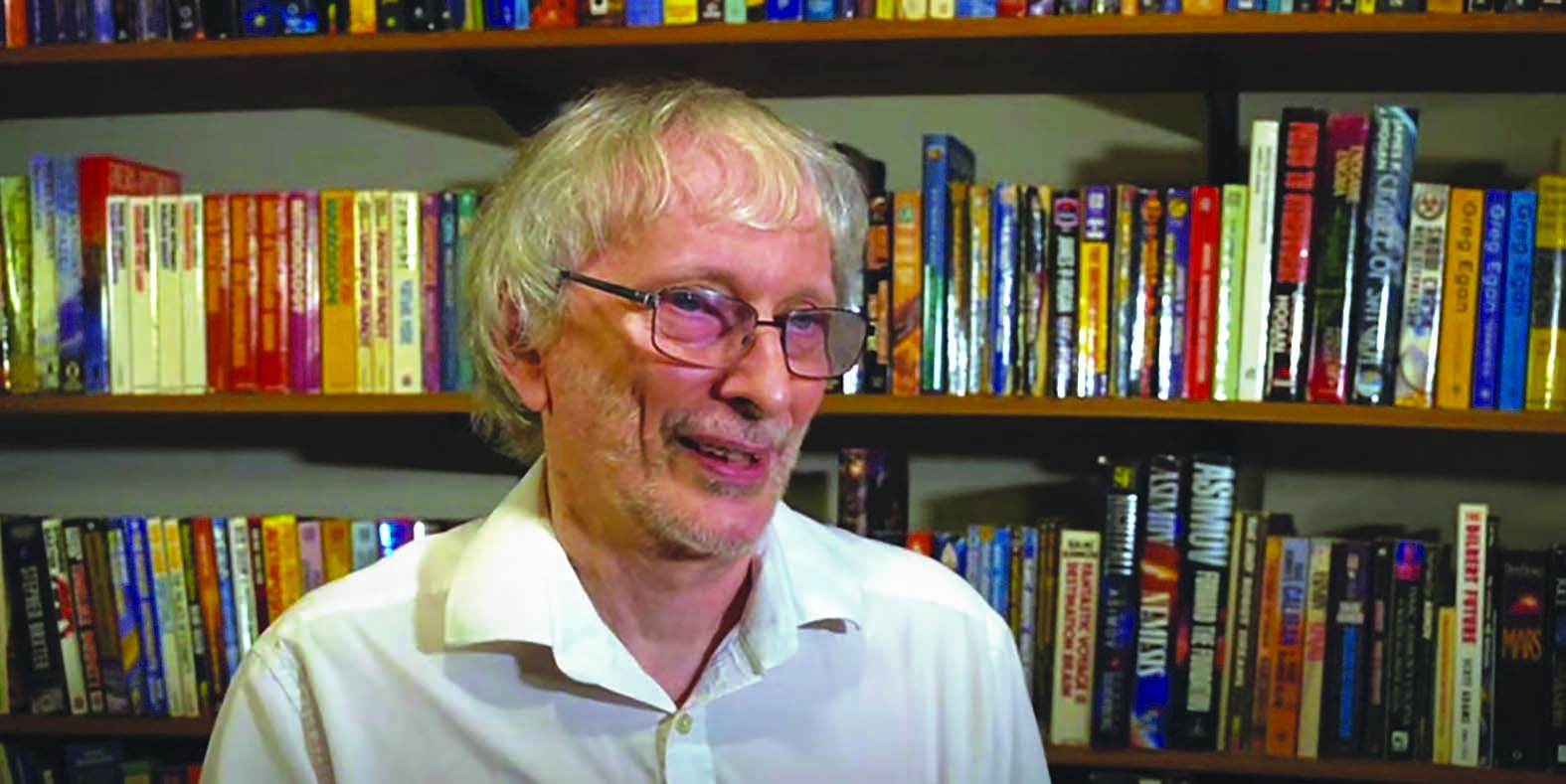
Negli anni Trenta la ricerca sulla meccanica quantistica ha permesso di immaginare molte cose nuove. Una di queste è stato il computer quantistico, teorizzato per la prima volta da David Deutsch (nella foto) dell’università di Oxford negli anni Settanta. La sua realizzazione pratica, però, è stata portata avanti solo negli anni Duemila, soprattutto da startup e da alcuni big del tech come Ibm, Microsoft e Google.
Leggi anche: “Intelligenza artificiale per tutti“
-

 News3 anni ago
News3 anni agoHacker Journal 279
-

 News7 anni ago
News7 anni agoAbbonati ad Hacker Journal!
-

 Articoli2 anni ago
Articoli2 anni agoParrot Security OS: Linux all’italiana- La distro superblindata
-

 Articoli3 anni ago
Articoli3 anni agoGuida: Come accedere al Dark Web in modo Anonimo
-

 Articoli6 anni ago
Articoli6 anni agoSuperare i firewall
-

 News5 anni ago
News5 anni agoLe migliori Hacker Girl di tutto il mondo
-

 Articoli5 anni ago
Articoli5 anni agoCome Scoprire password Wi-Fi con il nuovo attacco su WPA / WPA2
-

 News7 anni ago
News7 anni agoAccademia Hacker Journal












